vscode编译环境老是出问题,下面介绍两种解决方法
需要提前配置好代码编译需要的库以及编译器位置等等。
ctrl+shift+p,输入 >C/C++配置(JSON)
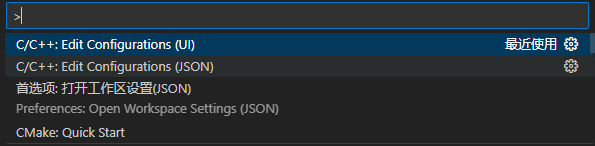
打开生成的c_cpp_properties.json
bash
{
"configurations": [
{
"name": "Linux",
"includePath": [
"${workspaceFolder}/**" //此处添加需要的头文件
],
"defines": [],
"compilerPath": "/usr/bin/gcc",
"intelliSenseMode": "linux-gcc-x64",
"cStandard": "c89",
"cppStandard": "c++11"
}
],
"version": 4
}方法一 修改C/C++扩展插件的版本
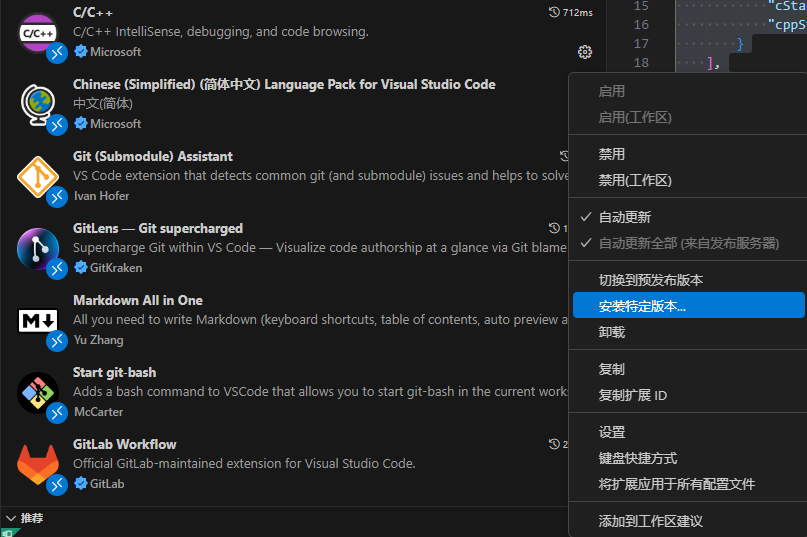
方法二 vscode_server卸载重装
没有什么不是卸载重装不能解决的
- 关掉vscode相关的进程
bash
ps -aux | grep vscode | awk '{print $2}' | xargs kill- rm -rf ~/.vscode_server 文件
- 重新安装C/C++插件